Используйте страницу Поверхности диалога Параметры для управления настройками по умолчанию для поверхностей в моделях:
- Выберите опцию Файл > Параметры > Параметры приложения > Объект > Поверхности.
- Задайте настройки по умолчанию для создания поверхностей с помощью следующих опций:
- Обрезка - выберите эту опцию, чтобы обрезать поверхности. Обрезанные поверхности создают реалистичные формы. Необрезанные поверхности требуют меньше времени на обработку компьютерной графики, сокращая количество обновлений экрана. Однако они могут делать модель сложной для восприятия.
- Показать метку ориентации поверхности - опция отвечает за выбор метки внешней стороны поверхности. Отключение этой опции может ускорить процесс обновления сложных моделей.
- Показывать нормали для наборов поверхностей - выберите эту опцию, чтобы отображать нормали поверхностей при выборе нескольких поверхностей.
- Уклон по умолчанию - введите угол наклона, который будет использоваться по умолчанию при создании поверхностей уклона.
- Продольная детализация - при выборе поверхности для редактирования появляются дополнительные серые линии, отражающие форму поверхности. Эта опция задает количество таких линий между каждой парой продольных кривых. При значении равном 0 дополнительные линии не отрисовываются.
- Поперечная детализация - при выборе поверхности для редактирования появляются дополнительные серые линии, отражающие форму поверхности. Эта опция задает количество таких линий между каждой парой поперечных кривых. При значении равном 0 дополнительные линии не отрисовываются.
- Радиус скругления по умолчанию - задает радиус скругления, который будет использоваться по умолчанию при создании поверхностей скругления.
- Оставлять п-кривые при построении скруглений - выберите эту опцию, чтобы сохранить п-кривые при выключенной опции Обрезка в диалоге Скругление поверхностей.
- Оставлять п-кривые при построении ограничений -выберите эту опцию, чтобы сохранить п-кривые при построении ограничений. П-кривые не создаются, если опция Ограничить оба отключена в диалоге Ограничить объектом.
- Не отображать внутренние образующие - выберите эту опцию, чтобы отрисовывать только продольные и поперечные кривые:
- на кромках поверхностей;
- в направлениях, где поверхность замкнута;
- вдоль перелома поверхности;
- на отдельной выбранной поверхности.
Погасите эту опцию, чтобы отрисовывать все поперечные и продольные кривые на поверхностях.
Эта опция применяется только к каркасным видам.
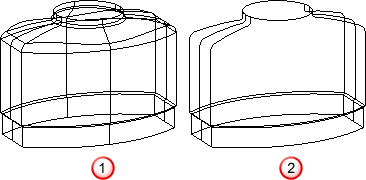
 Не отображать внутренние образующие - опция погашена.
Не отображать внутренние образующие - опция погашена.
 Не отображать внутренние образующие - опция включена.
Не отображать внутренние образующие - опция включена.
- Не отображать внутренние образующие при закраске - отключает отрисовку внутренних продольных и поперечных кривых при закраске.
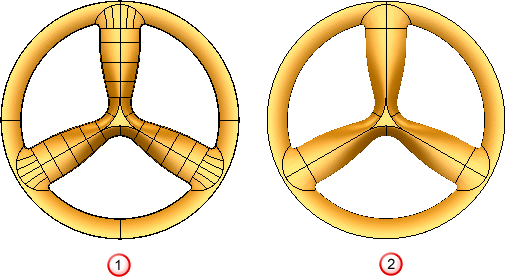
 Не отображать внутренние образующие при закраске - опция погашена.
Не отображать внутренние образующие при закраске - опция погашена.
 Не отображать внутренние образующие при закраске - опция погашена.
Не отображать внутренние образующие при закраске - опция погашена.
- Не отображать внутренние образующие в телах -опция отвечает за отрисовку внутренних образующих на поверхностях в телах. Если выбрана данная опция, внутренние образующие не отрисовываются.
- Не отображать внутренние образующие в компонентах -опция отвечает за отрисовку образующих на поверхностях компонентов. Если выбрана данная опция, внутренние образующие не отрисовываются.
- Скрывать детализацию на больших поверхностях - позволяет задать, показывать ли дополнительные линии на отдельных выбранных поверхностях. Если опция активна, дополнительные линии не отрисовываются в определенном направлении, когда в этом направлении имеется больше 15 поверхностных кривых.
- Отрисовывать непрерывные поперечные кривые на NURBS - выберите эту опцию, чтобы отображать внутренние поперечные кривые на NURBS-поверхностях.
По умолчанию, данная опция выключена, поэтому отображаются только кривые поверхностей в местах разрывов и кромки поверхностей.
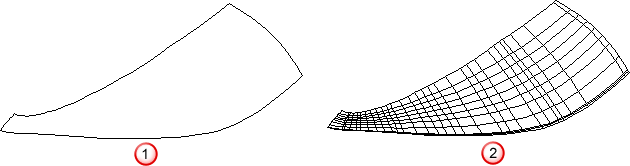
 Отрисовывать непрерывные поперечные кривые на NURBS - опция отключена.
Отрисовывать непрерывные поперечные кривые на NURBS - опция отключена.
 Отрисовывать непрерывные поперечные кривые на NURBS - опция включена.
Отрисовывать непрерывные поперечные кривые на NURBS - опция включена.
Выбрать кривые можно только в том случае, если они видимы. Если кривые не отображены, для их выбора можно использовать Инструменты для работы с поверхностями во вкладке Управление (Инструменты для работы с поверхностями) > панель Выборка.
- Минимальная видимая область (пиксели) - по умолчанию установлена точность Авто, но также предоставляется диапазон выбора фиксированных значений от 1 до 10.
При поиске разделения матрицы и пуансона пресс-формы программа смотрит на модель сверху вниз (вдоль оси Z). Предполагается, что любые поверхности, которые видимы в каком-то из направлений, будут частью матрицы или пуансона.
При вычислении разделения поверхность покрывается треугольниками, однако маленькие разрывы не могут быть полностью устранены. Поэтому крошечные области (противоположных невидимых поверхностей) могут быть видны через эти разрывы. Эта опция позволяет дать команду алгоритму разделения матрицы/пуансона игнорировать разрывы (или другие отверстия) меньше заданного размера.
- Используйте опции Примитивов для создания примитивов (таких как блоки и цилиндры), примитивов вытягиваний и вращений:
- Создавать как NURBS - выберите эту опцию, чтобы создать примитивы (например, блоки и цилиндры) как NURBS-поверхности.
- Конвертировать все поверхности в power-поверхности - эта опция влияет на работу команды из вкладки Главная > панель Утилиты > Конвертировать > Поверхность. Она управляет конвертированием примитивов, морфинга или других специальных поверхностей (не NURBS и не Power-поверхностей).
Выберите эту опцию, чтобы конвертировать все типы поверхностей в Power-поверхности.
Отключите данную опцию, чтобы конвертировать поверхность в NURBS или Power-поверхность согласно типу поверхности, лежащей в ее основе.
- Оставлять исходные (вытягивание и вращение) - выберите эту опцию, чтобы автоматически сохранять каркасные объекты в модели. Отключите данную опцию, чтобы удалять каркасные объекты из модели. Отключите данную опцию, чтобы удалять каркасные объекты из модели. Вы можете добавить кривые в модель снова, используя опцию Создать копию эскиза на вкладке Эскиз диалога для вытягивания или вращения. Этот диалог отображается при двойном щелчке по объекту.
- Вытягивать перпендикулярно кривой - выберите эту опцию, чтобы сохранять вытягивание по нормали к плоскому основанию при создании вытягивания поверхности/тела с помощью плоского основания. В противном случае вытягивание выполняется в положительном направлении оси, перпендикулярной рабочей плоскости..